W grę Minecraft można grać zarówno online, jak i offline. Istnieje wiele serwerów, do których można dołączyć i cieszyć się rozgrywką. Jeśli wolisz grać lokalnie, możesz utworzyć grę offline. Gracze Minecrafta, którzy są w tej samej sieci lub podłączone do tego samego routera, mogą dołączyć do lokalnej gry. Należy pamiętać, że nie będą oni widoczni dla graczy spoza tej sieci. Połączenie z grą LAN jest proste; Minecraft automatycznie wyświetli dostępne opcje. Wystarczy wybrać grę, aby nawiązać połączenie.
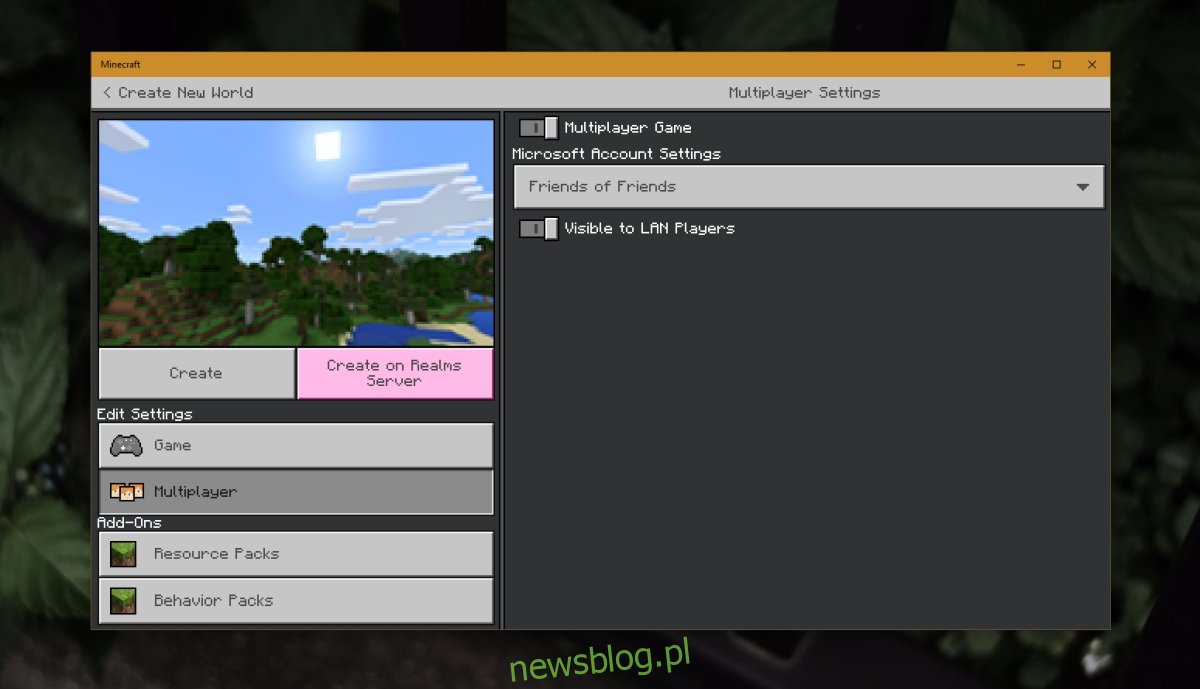
Problemy z wyświetlaniem gier Minecraft LAN
Możesz stworzyć grę w trybie LAN zarówno w wersji Java, jak i Bedrock. Użycie dowolnego seeda jest możliwe, ale ważne jest, aby odpowiednio skonfigurować ustawienia sieciowe, aby gra była dostępna w trybie LAN.
Aby to zrobić, otwórz Minecrafta:
1. Kliknij „Utwórz nowy”, aby założyć nowy świat.
2. Wybierz opcję gry wieloosobowej.
3. Włącz tryb wieloosobowy.
4. Ustaw opcję „Widoczne dla graczy LAN”.
Po wykonaniu tych kroków gra stanie się widoczna dla innych graczy w sieci lokalnej.
Jeśli mimo to inni gracze nie widzą utworzonej gry, warto spróbować poniższych rozwiązań. Można je zastosować zarówno na komputerze, który hostuje grę, jak i na innych urządzeniach, które próbują dołączyć do sesji.
1. Sprawdź ustawienia zapory systemu Windows
Zapora systemu Windows może blokować połączenia przychodzące oraz wychodzące dla gry. Konieczne jest dodanie Minecrafta do białej listy, aby umożliwić połączenie.
Aby to zrobić, otwórz Panel sterowania:
1. Przejdź do „System i zabezpieczenia” > „Zapora Windows Defender”.
2. Wybierz „Zezwól aplikacji lub funkcji przez zaporę systemu Windows Defender”.
3. Kliknij „Zmień ustawienia”.
4. Znajdź Minecrafta na liście aplikacji i włącz dostęp publiczny oraz prywatny.
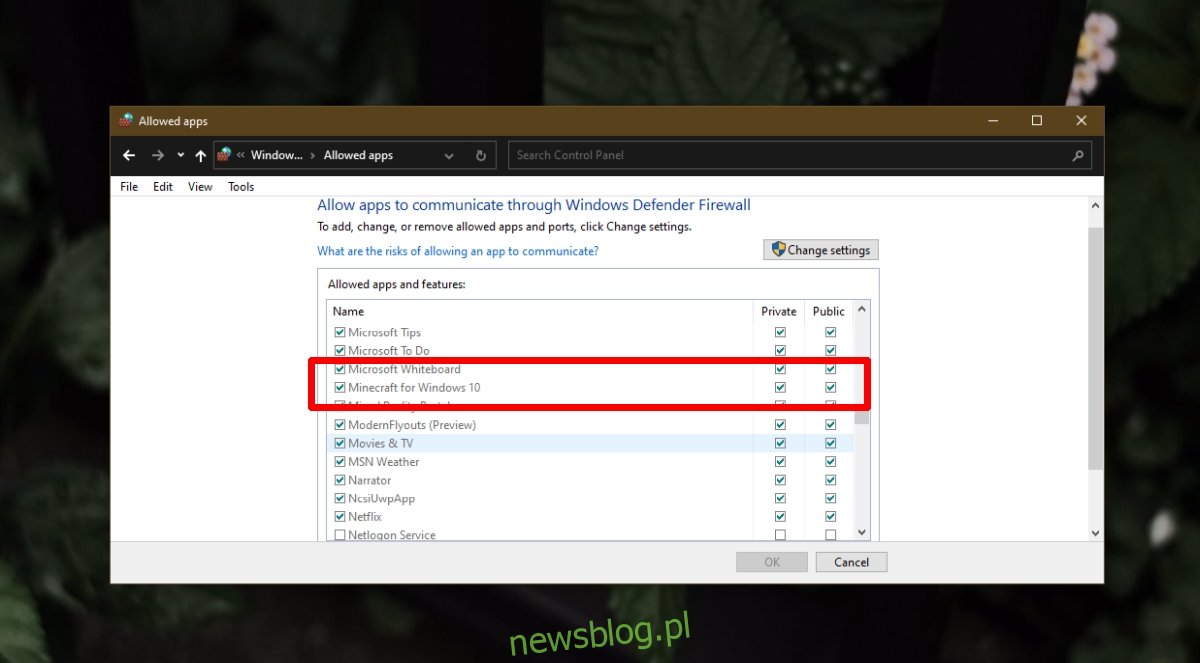
2. Sprawdź ustawienia oprogramowania antywirusowego
Jeśli korzystasz z programu antywirusowego innej marki niż Windows Defender, sprawdź jego ustawienia zapory. Upewnij się, że Minecraft jest również dodany do białej listy w tym oprogramowaniu. Możesz także rozważyć przełączenie się na Windows Defender, ponieważ domyślnie nie blokuje on połączeń dla Minecrafta.
3. Włącz wykrywanie sieci
Upewnij się, że komputer oraz inne urządzenia, które próbują dołączyć do gry na LAN, są widoczne w sieci.
Aby to zrobić, otwórz aplikację Ustawienia używając skrótu klawiaturowego Win + I:
1. Przejdź do sekcji „Sieć i Internet”.
2. Wybierz zakładkę „Wi-Fi”.
3. Kliknij „Zarządzaj znanymi sieciami”.
4. Wybierz sieć, do której jesteś podłączony, i kliknij „Właściwości”.
5. Ustaw wykrywanie sieci na „publiczne”.
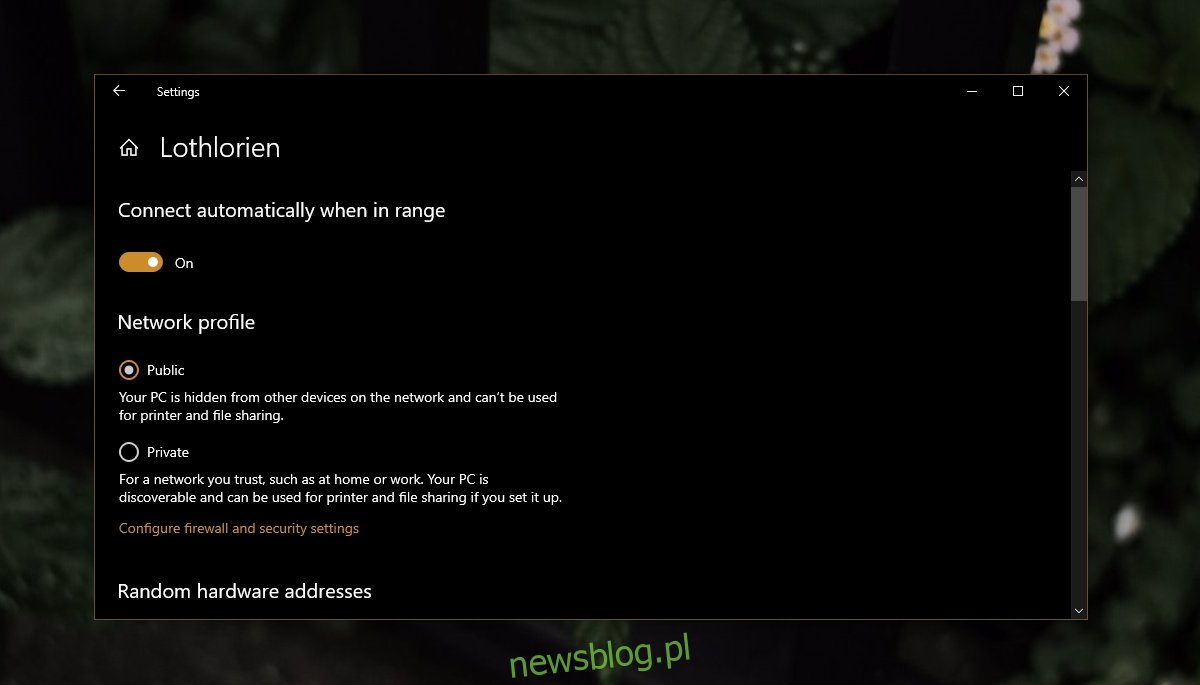
4. Wyłącz izolację AP w routerze
Izolacja punktu dostępu to funkcja sieciowa, która jest często włączona w routerach. Aby ją wyłączyć, musisz uzyskać dostęp do panelu administracyjnego swojego routera.
Aby to zrobić:
1. Otwórz wiersz polecenia i wprowadź polecenie: ipconfig.
2. Zapisz adres IP bramy domyślnej.
3. Otwórz przeglądarkę i wprowadź zapisany adres IP.
4. Zaloguj się przy pomocy swojego loginu i hasła administratora.
5. Znajdź opcję „Izolacja AP” i wyłącz ją.
6. Uruchom ponownie router.
Podsumowanie
Gry LAN stanowią znakomity sposób na wspólną zabawę z przyjaciółmi. Opóźnienia są znacznie mniejsze w porównaniu do gier na serwerach online, a wiele osób uważa, że granie w tym samym pomieszczeniu jest bardziej satysfakcjonujące.
newsblog.pl
Maciej – redaktor, pasjonat technologii i samozwańczy pogromca błędów w systemie Windows. Zna Linuxa lepiej niż własną lodówkę, a kawa to jego główne źródło zasilania. Pisze, testuje, naprawia – i czasem nawet wyłącza i włącza ponownie. W wolnych chwilach udaje, że odpoczywa, ale i tak kończy z laptopem na kolanach.